Как выключить или перезагрузить Windows 11

Одним из самых простых способов является выключение, перезагрузка или выход из системы. Но с новой ОС этот процесс поначалу может показаться странным. Вот как в Windows 11.
Когда дело доходит до технологий, одна из самых простых вещей, о которых вы думаете, — это выключение или перезагрузка устройства. Однако, когда это совершенно новое оборудование плюс новая операционная система, это может быть сложнее, чем вы думаете, особенно если вы никогда не делали этого раньше. Я помню, что выключение Windows 8 было проблемой в первый раз. Но Windows 11 проста и похожа на закрытие Windows 10. Основное отличие состоит в том, что графический интерфейс выглядит немного иначе. Вот как выключить или перезапустить Windows 11 в первый раз.
Программы для Windows, мобильные приложения, игры - ВСЁ БЕСПЛАТНО, в нашем закрытом телеграмм канале - Подписывайтесь:)
Завершите работу Windows 11 с рабочего стола
Если вы знакомы с Windows 10, выключение Windows 11 с рабочего стола не должно вызвать особых проблем. Прежде всего, вы можете нажать кнопку Кнопка Пуск а затем щелкните Власть кнопка. Это даст вам еще два варианта — выключить компьютер или перезагрузить его.
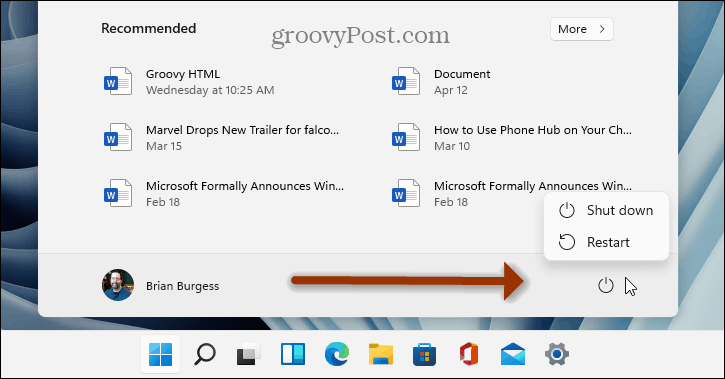
Другой вариант, который у вас есть, — щелкнуть правой кнопкой мыши кнопку «Пуск», а затем нажать «Завершить работу или выйти из системыменю. Это дает вам три варианта: выйти из системы, выключить компьютер или перезагрузить компьютер.
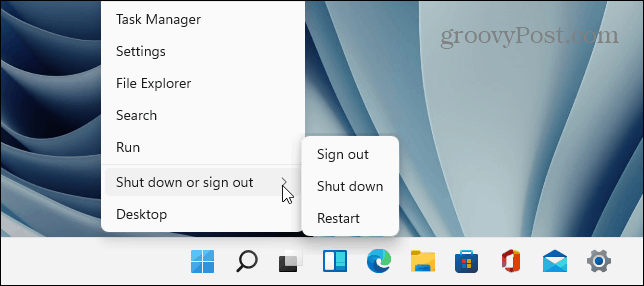
Также стоит отметить, что вместо того, чтобы щелкнуть правой кнопкой мыши кнопку «Пуск», вы можете использовать сочетание клавиш Клавиша Windows + X чтобы вызвать так называемое «меню опытного пользователя». Это даст вам те же кнопки выключения, перезапуска и выхода, как показано выше.
Примечание: Если вы не видите параметр «Гибернация», обязательно прочитайте нашу статью о включении режима гибернации в Windows 11.
Завершите работу Windows 11 по-старому
Старый метод выключения компьютера в Windows 11 тоже работает. Вы можете использовать сочетание клавиш Альт + F4. Это закроет все ваши приложения и откроет следующий экран.
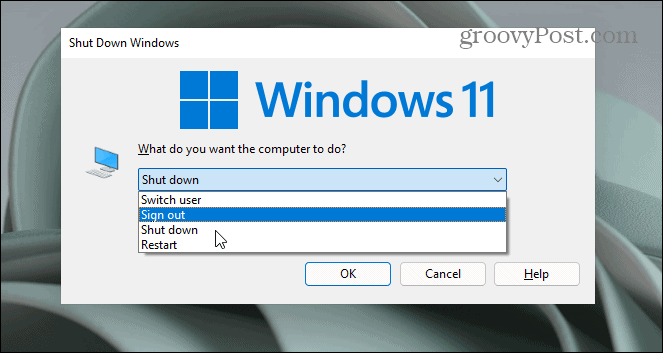
Здесь вы можете выбрать один из следующих вариантов питания:
- Поменять пользователя
- выход
- Неисправность
- Перезапуск
Выключить ПК с экрана блокировки
Конечно, вы также можете получить доступ к параметрам питания с экрана блокировки. Нажмите кнопку питания в правом нижнем углу экрана.
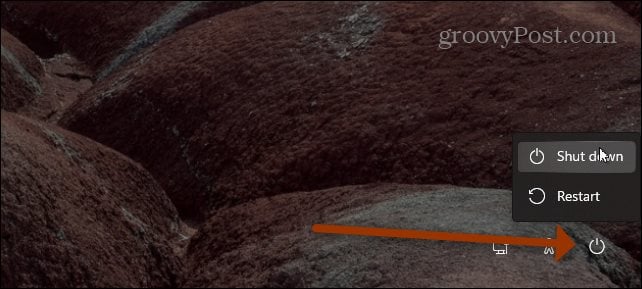
Используйте физическую кнопку питания
Еще один очевидный способ выключить компьютер — использовать кнопку питания. Обычно однократное нажатие кнопки питания переводит устройство в режим сна или гибернации или запускает процесс выключения.
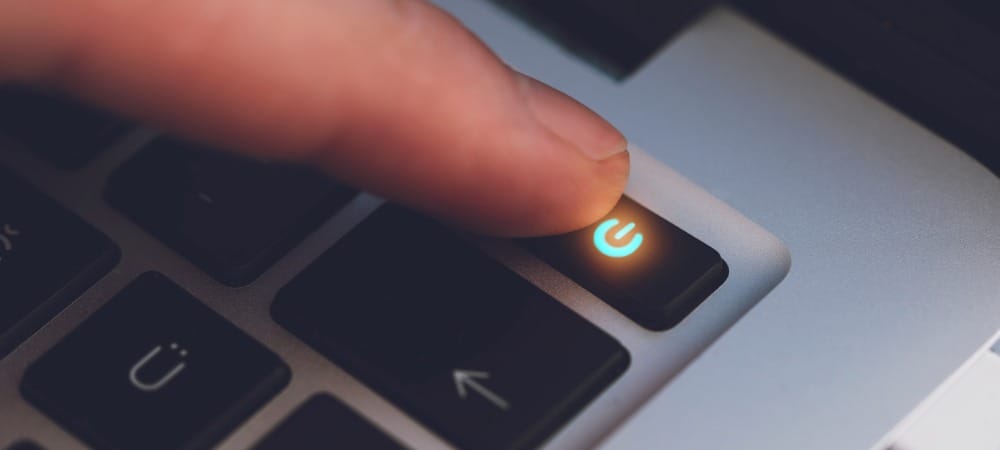
И если ваш компьютер с Windows 11 зависает или полностью перестает отвечать на запросы, нажмите и удерживайте кнопку питания в течение 8-10 секунд. Это заставит его отключиться и должно использоваться только в экстренных случаях. Принудительное выключение компьютера может привести к потере данных. Так что используйте этот метод экономно.
Подводя итоги
Это в основном все, что нужно, если вы хотите завершить работу из графического интерфейса в Windows 11 или если вы хотите использовать физическую кнопку питания. Если вы хотите быть более продвинутым, вы всегда можете создать ярлык для выключения или перезапуска Windows. Но есть достаточно простых способов сделать это, чтобы вы могли их использовать.
А чтобы узнать больше о новой ОС Microsoft, ознакомьтесь с нашей статьей об управлении переходом ПК с Windows 11 в спящий режим. Или прочитайте о настройке активных часов, чтобы избежать надоедливых перезапусков Центра обновления Windows на вашем ПК.

Программы для Windows, мобильные приложения, игры - ВСЁ БЕСПЛАТНО, в нашем закрытом телеграмм канале - Подписывайтесь:)

